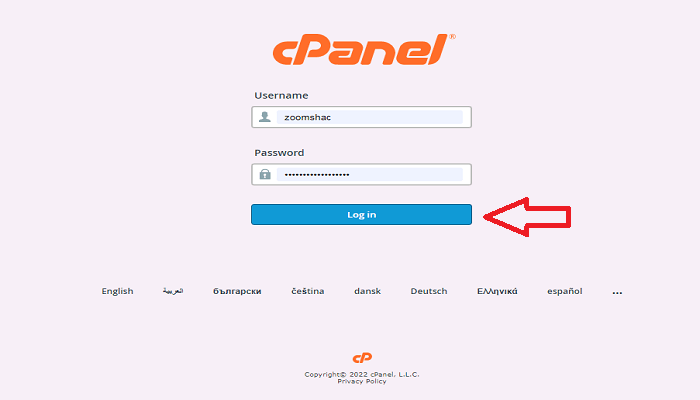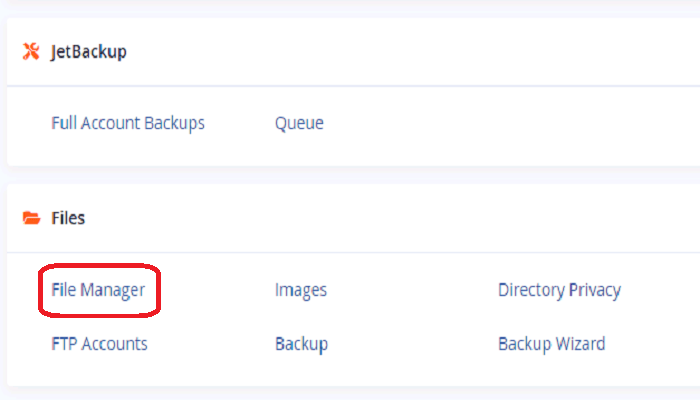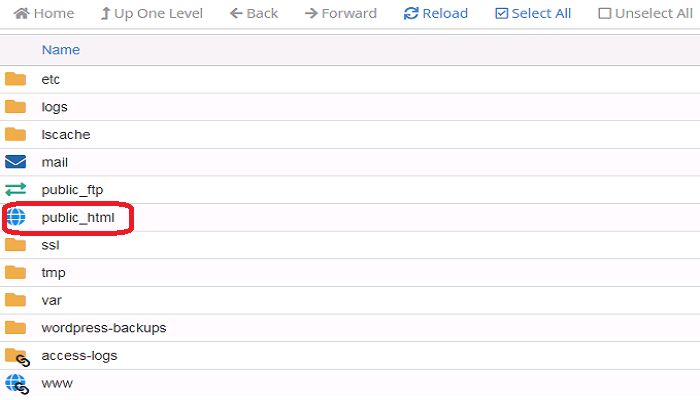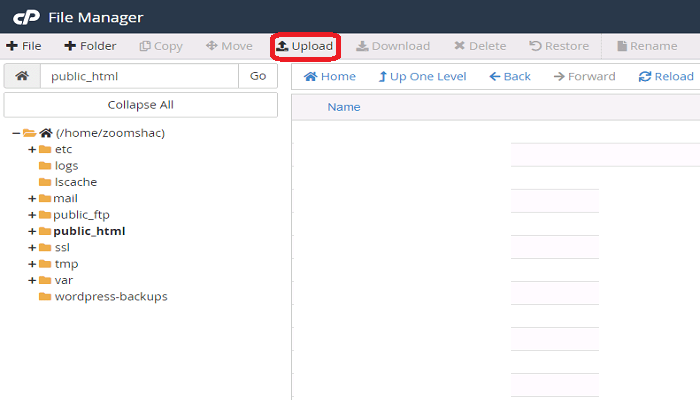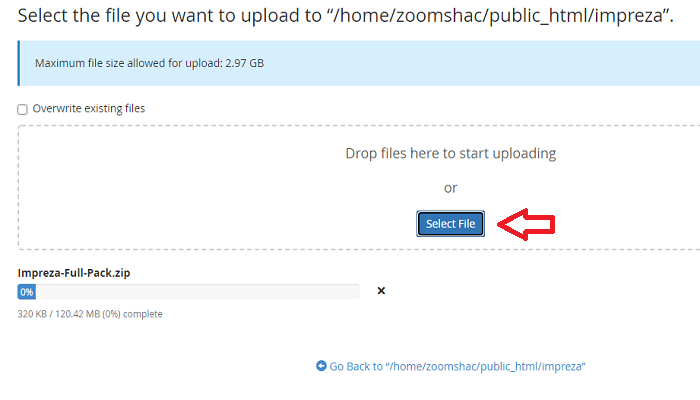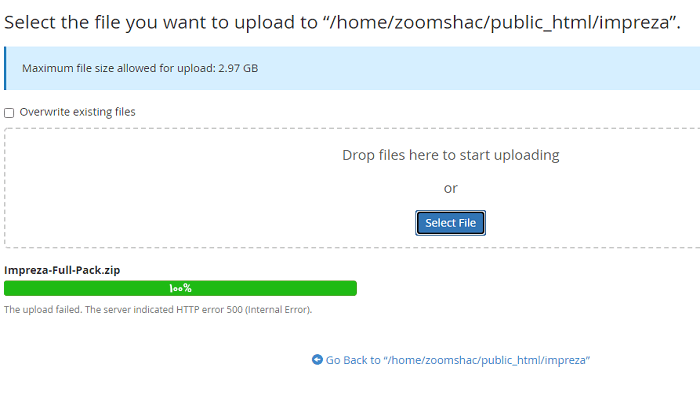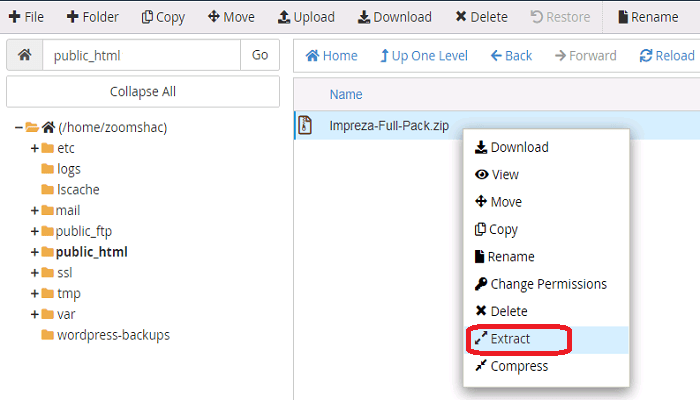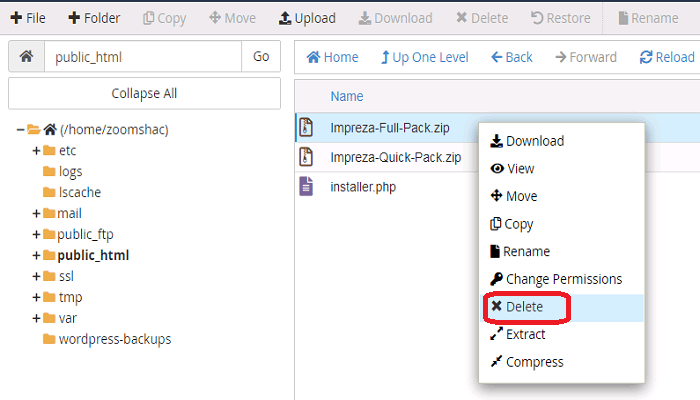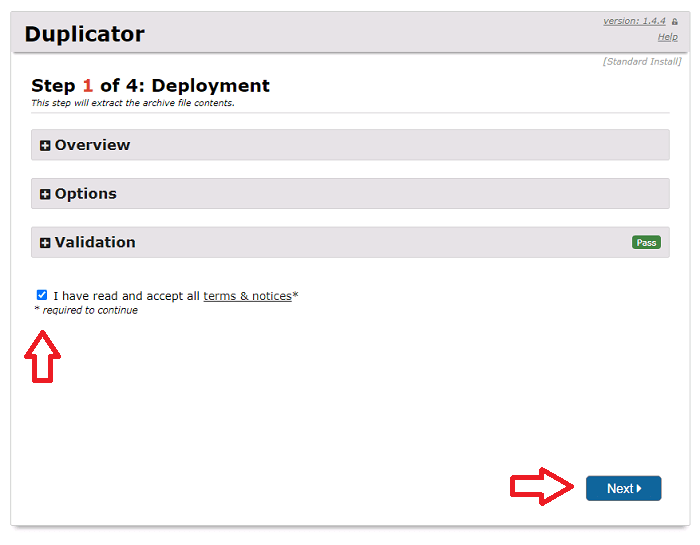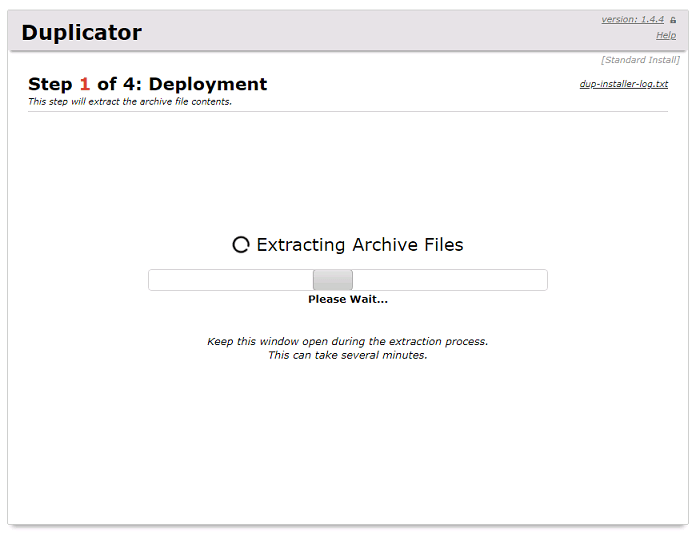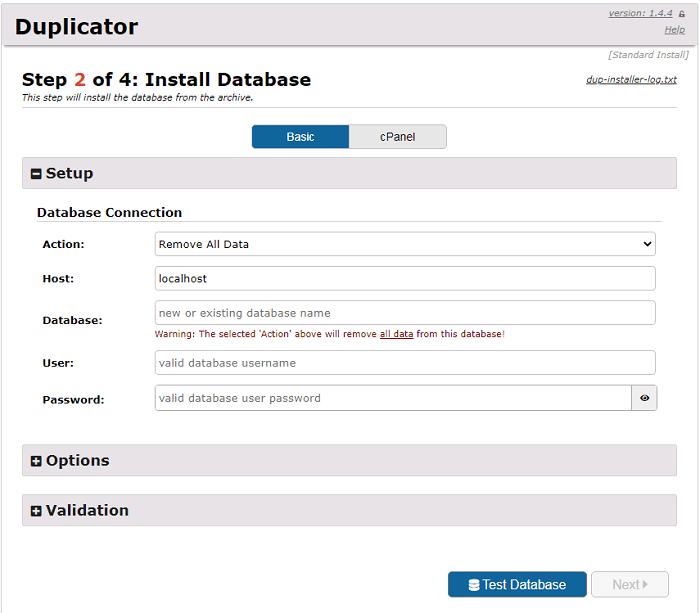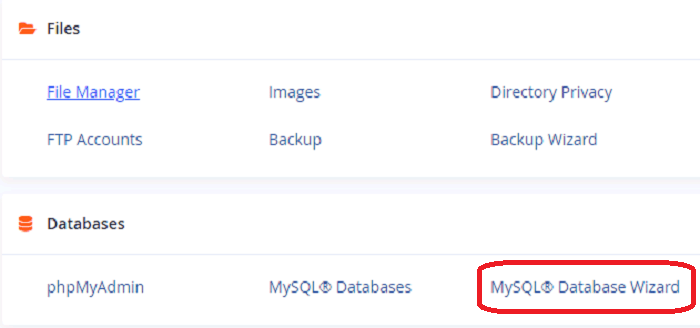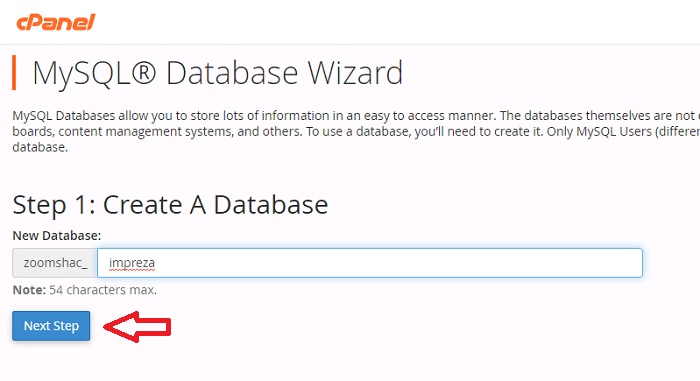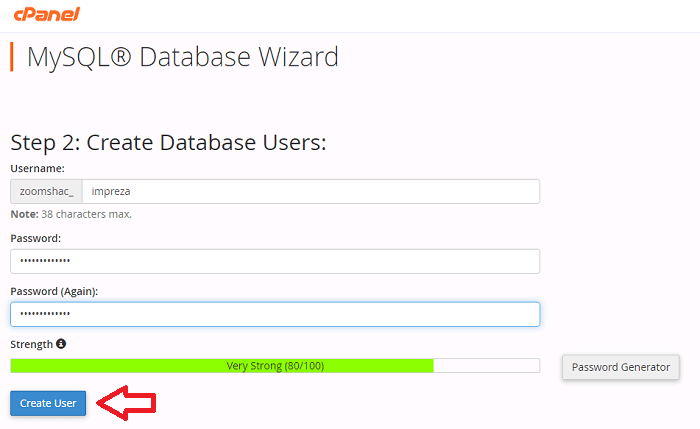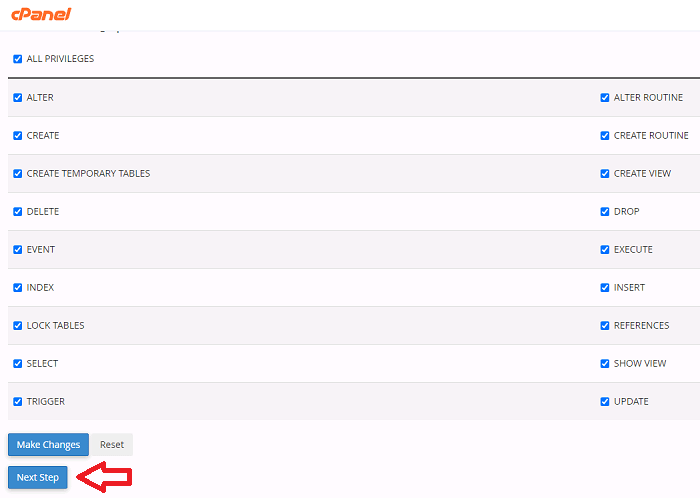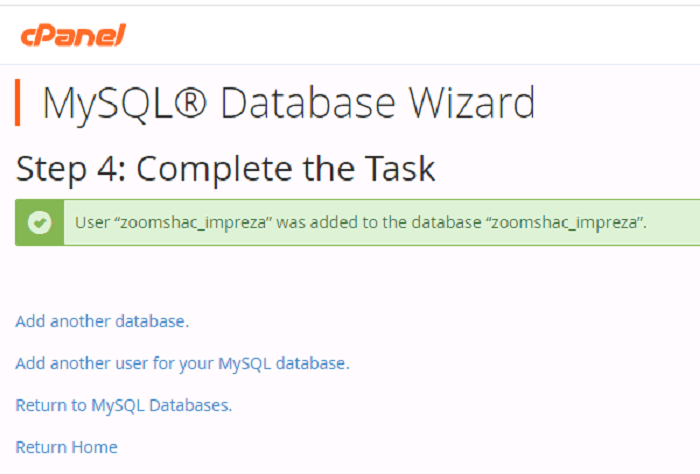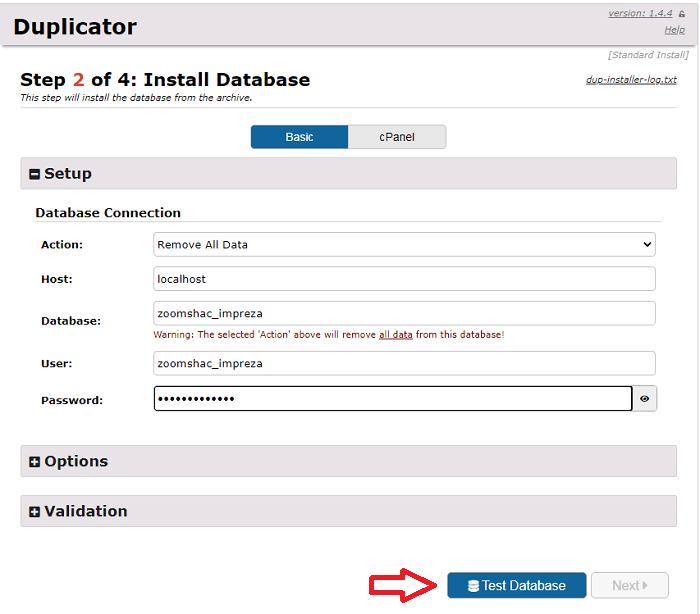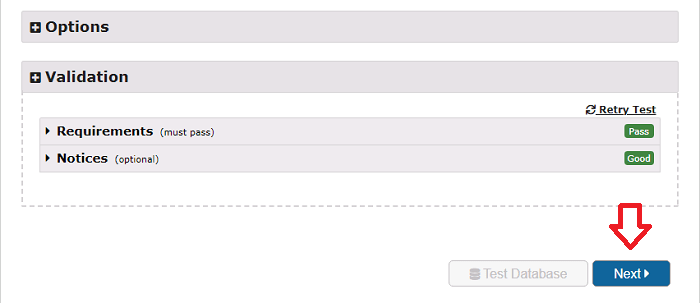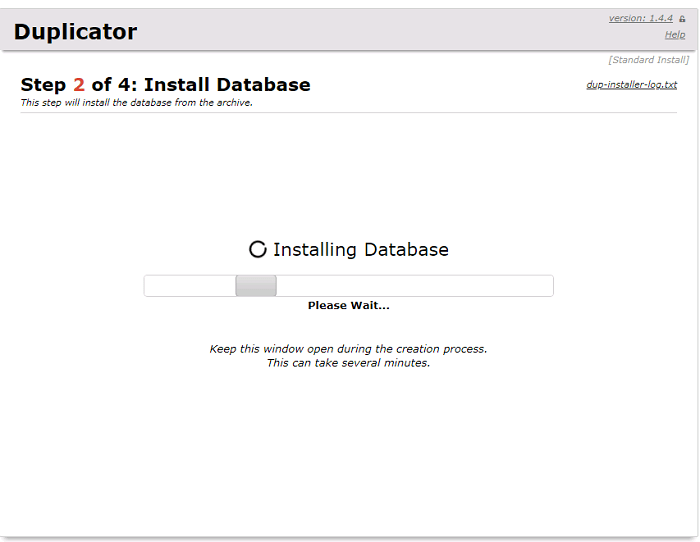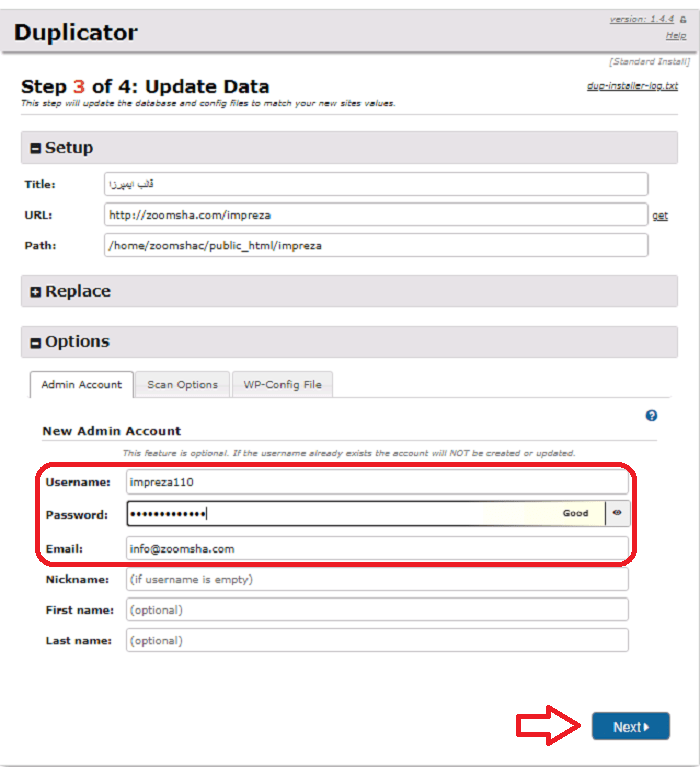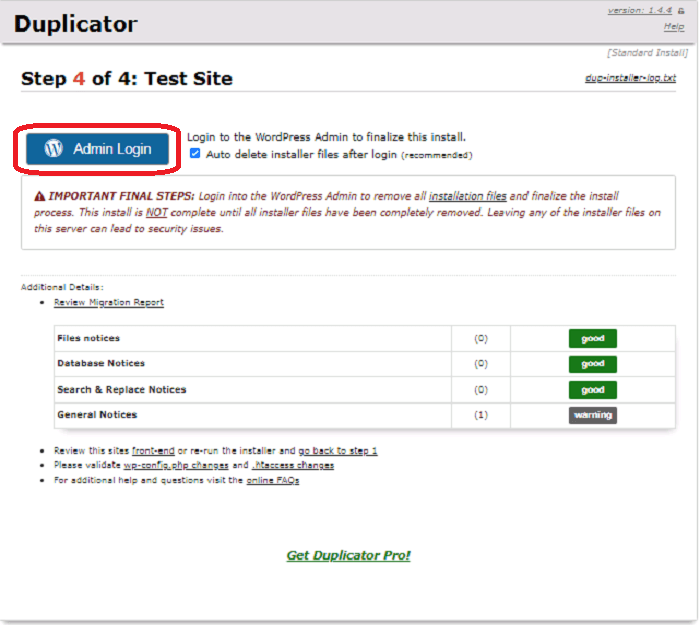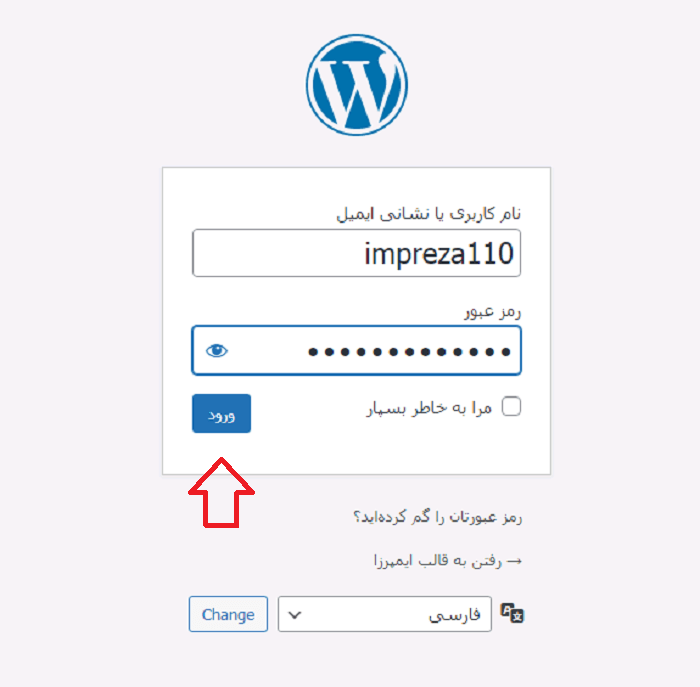[vc_row][vc_column][vc_column_text]
بسته نصبی وردپرس چیست؟
بسته نصبی وردپرس تقریبا یک سایت آماده است که میتوان آن را روی هر دامنه ای نصب کرد…
در واقع از یک سایت آماده ، یک بسته نصبی ایجاد می شود که با نصب آن می توان دقیقا همان سایت را روی دامنه دیگری ایجاد کرد!
حتما جمله “طراحی سایت در پنج دقیقه” را شنیده اید! در واقع این کار با کمک بسته نصبی آسان امکان پذیر است و شما می توانید با نصب بسته نصبی آسان ، در کمتر از پنج دقیقه یک وبسایت ایجاد کنید.
بسته نصبی آسان چگونه ایجاد می شود؟
یک بسته نصبی آسان را به 2 روش میتوان ایجاد کرد:
روش اول) در این روش با استفاده از افزونه داپلیکاتور (Duplicator) می توانیم یک بسته نصبی آسان ایجاد کنیم.
روش دوم) در این روش ، بسته نصبی را بصورت دستی ایجاد می کنیم که این کار از طریق هاست انجام می شود.
در ادامه به آموزش نصب بسته نصبی قالب وردپرس می پردازیم و بصورت مرحله به مرحله و تصویری به شما خواهیم گفت که چگونه بسته نصبی خود را نصب کنید … پس تا انتهای این مقاله با ما باشید!
[/vc_column_text][/vc_column][/vc_row][vc_row][vc_column][vc_column_text]
آموزش نصب بسته نصبی قالب وردپرس
برای نصب بسته نصبی آسان مراحل زیر را انجام دهید:
1.ابتدا وارد پنل مدیریت هاست خود شوید.
2.سپس به قسمت Files بروید و روی گزینه File Manager کلیک کنید.
3.در این صفحه ، روی گزینه Public_html کلیک کنید.
4.هر پوشه و فایلی که در این صفحه وجود دارد را پاک کنید…
سپس از قسمت بالای صفحه ، روی گزینه Upload کلیک کنید.
5.در این صفحه ، روی دکمه select file کلیک کنید و فایل زیپ بسته نصبی خود را از سیستم انتخاب کنید تا فایل آپلود شود!
آپلود بسته های نصبی به دلیل حجم بالای آنها کمی زمان برند ، بنابراین تا اتمام آپلود صبر کنید…
6.بعد از آپلود کامل بسته نصبی قالب وردپرس ، با نوار سبز رنگی مواجه می شوید که نشانه موفقیت آمیز بودن آپلود فایل شماست…
بعد از اینکه با نوار سبز رنگ مواجه شدید ، صفحه را ببندید و به صفحه Public_html بازگردید.
7.در این صفحه ابتدا روی گزینه Reload در بالای صفحه کلیک کنید تا فایلی که آپلود کرده اید نمایش داده شود.
سپس روی فایل راست کلیک کنید و گزینه Extract را بزنید تا فایل از حالت فشرده سازی خارج شود.
8.دوباره از قسمت بالای صفحه گزینه Reload را بزنید تا فایل های بسته نصبی دیده شوند(یک بسته نصبی آسان شامل یک فایل زیپ و یک فایل installer.php می باشد)
سپس روی فایل زیپ (فایلی که ابتدا آپلود کردید!) راست کلیک کنید و گزینه Delete را بزنید.
9.حالا یک پنجره جدید در مرورگر خود باز کنید و نام دامنه خود را به همراه پسوند installer.php سرچ کنید. مثال: domain.com/installer.php
10.در این مرحله وارد صفحه جدیدی خواهید شد…
تیک پایین صفحه را بزنید و سپس روی گزینه Next کلیک کنید.
11.کمی منتظر بمانید تا بسته نصبی شما از حالت فشرده سازی خارج شود…
12.بعد از اینکه فایل از حالت فشرده سازی خارج شد ، به صفحه جدیدی منتقل می شوید که باید اطلاعات دیتابیس خود را وارد کنید.
در ادامه به مراحل ساخت دیتابیس از طریق هاست می پردازیم:
آموزش ساخت دیتابیس
13.به صفحه اصلی پنل مدیریت هاست خود بروید و از قسمت Databases روی گزینه MySQL@Databases Wizard کلیک کنید.
14.در این صفحه یک نام دلخواه برای دیتابیس خود انتخاب کنید و سپس روی دکمه Next Step کلیک کنید.
15.در صفحه جدید باید یک نام کاربری (username) و یک رمز عبور (password) برای دیتابیس خود انتخاب کنید.
بعد از اینکه نام کاربری و رمز عبور خود را انتخاب کردید ، روی گزینه Create User کلیک کنید.
16.در صفحه جدید ، تمامی تیک ها را علامت بزنید و سپس روی گزینه Next Step کلیک کنید.
17.در این مرحله با نوار سبز رنگی مواجه می شوید که نشانه ساخته شدن دیتابیس شماست.
همچنین نام دیتابیس شما در داخل نوار نوشته شده است…
ادامه آموزش نصب بسته نصبی قالب وردپرس…
18.بعد از اینکه دیتابیس خود را ساختید ، به مرحله 12 بازگردید و اطلاعات دیتابیس خود را مطابق تصویر زیر درون فیلدها قرار دهید و در انتها روی گزینه Test Database کلیک کنید.
19.اگر در نصب دیتابیس مشکلی وجود نداشته باشد ، دکمه Next در پایین صفحه برای شما نمایش داده می شود که باید روی آن کلیک کنید.
20.چند لحظه منتظر بمانید تا دیتابیس شما کاملا نصب شود…
21.در این مرحله وارد صفحه جدیدی می شوید که باید اطلاعات پیشخوان وردپرس خود را تعیین کنید.
این اطلاعات برای ورود به پیشخوان وردپرس سایت شماست…
بنابراین با دقت آنها (Username _ Password _ Email) را پر کنید و سپس روی گزینه Next در پایین صفحه کلیک کنید.
22.در صفحه جدید روی گزینه Admin Login در بالای صفحه کلیک کنید.
23.در این صفحه اطلاعاتی که در مرحله 21 تعیین کردید (نام کاربری و رمز عبور) را وارد کنید و وارد پیشخوان وردپرس شوید.
شما به همین راحتی ، یک بسته نصبی قالب وردپرس را از طریق هاست خود نصب کردید!!
[/vc_column_text][/vc_column][/vc_row][vc_row][vc_column][vc_column_text]
نتیجه گیری و سخن پایـــانی
مراحل نصب بسته نصبی قالب وردپرس یا بسته نصبی آسان را بصورت مرحله به مرحله و تصویری خدمت شما آموزش دادیم…
شما با استفاده از یک بسته نصبی آسان می توانید سایت خود را در عرض چند دقیقه راه اندازی کنید.
خب به پایان این مقاله رسیدیم…
اگر راجب هر یک از مراحل نصب سوال یا مشکلی داشتید ، می توانید از قسمت نطرات در پایین همین صفحه با ما در ارتباط باشید.
[/vc_column_text][/vc_column][/vc_row]